网络和路由器部分
什么叫路由器

什么叫路由器在当今互联网高速发展的时代,路由器已经无处不在,成为我们生活中必不可少的一部分。
然而,对于许多人来说,什么叫路由器以及它的作用还是不太清楚。
本文将深入探讨什么叫路由器,并解释其功能和应用。
1. 路由器的定义路由器是一种网络设备,用于将数据包从源地址转发到目标地址。
它是电脑网络通信系统的重要组成部分,主要用于建立和管理不同网络之间的连接和通信。
2. 路由器的功能2.1 路由功能:路由器通过查找路由表,将收到的数据包转发到正确的目标地址。
它能够实现不同网络之间的数据传输,并确保数据经过最佳的路径到达目的地。
2.2 隔离网络:路由器可以将一个大型网络划分为多个子网,每个子网可以独立管理,提高网络的安全性和管理效率。
2.3 过滤数据包:路由器可以根据预设的规则过滤网络数据包,阻止潜在的威胁和恶意攻击,有效保护网络的安全。
2.4 网络地址转换(NAT):路由器可以将私有网络中的IP地址转换成公网可用的IP地址,实现多台设备共享一个公网IP地址,提供更多的网络连接。
3. 路由器的种类3.1 家用路由器:用于个人家庭网络,通常具有无线功能,可以连接多个设备并共享上网。
3.2 企业级路由器:用于大型企业网络,支持更多的用户连接和高速传输,具备更强大的安全性和管理能力。
3.3 边界路由器:用于连接不同的网络和互联网,作为网络的边界和出口,同时具备高速传输和安全性能。
4. 路由器的应用4.1 家庭网络:家用路由器在家庭网络中起到重要的作用,可以连接多个家庭设备,如电脑、手机、电视等,并实现共享上网和文件传输等功能。
4.2 企业网络:企业级路由器广泛应用于大型企业和机构的网络系统中,通过构建复杂的网络架构,实现多个分支机构和部门之间的快速数据传输和通信。
4.3 互联网交换中心:互联网交换中心(IXP)使用大规模的边界路由器,将多个互联网服务提供商(ISP)的网络连接在一起,实现互联网流量的高速传输和交换。
解决网络路由器设置错误的方法
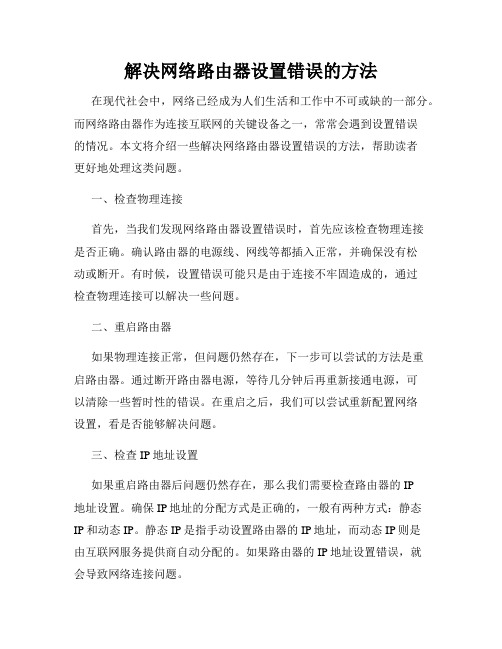
解决网络路由器设置错误的方法在现代社会中,网络已经成为人们生活和工作中不可或缺的一部分。
而网络路由器作为连接互联网的关键设备之一,常常会遇到设置错误的情况。
本文将介绍一些解决网络路由器设置错误的方法,帮助读者更好地处理这类问题。
一、检查物理连接首先,当我们发现网络路由器设置错误时,首先应该检查物理连接是否正确。
确认路由器的电源线、网线等都插入正常,并确保没有松动或断开。
有时候,设置错误可能只是由于连接不牢固造成的,通过检查物理连接可以解决一些问题。
二、重启路由器如果物理连接正常,但问题仍然存在,下一步可以尝试的方法是重启路由器。
通过断开路由器电源,等待几分钟后再重新接通电源,可以清除一些暂时性的错误。
在重启之后,我们可以尝试重新配置网络设置,看是否能够解决问题。
三、检查IP地址设置如果重启路由器后问题仍然存在,那么我们需要检查路由器的IP地址设置。
确保IP地址的分配方式是正确的,一般有两种方式:静态IP和动态IP。
静态IP是指手动设置路由器的IP地址,而动态IP则是由互联网服务提供商自动分配的。
如果路由器的IP地址设置错误,就会导致网络连接问题。
四、修改网络设置当我们确定IP地址设置正确后,还可以尝试修改其他网络设置来解决路由器设置错误的问题。
例如,检查MAC地址过滤、端口转发、端口触发等设置是否正确。
根据具体情况,我们可以参考路由器的用户手册或者在互联网上搜索相关教程,逐步检查并修改网络设置。
五、升级路由器固件如果上述方法都无法解决问题,那么我们可以考虑升级路由器固件。
路由器固件是指路由器上安装的操作系统,升级固件可以修复一些已知的问题和漏洞,提高设备的稳定性和性能。
通常,路由器制造商会提供固件升级的下载和安装步骤,在执行升级之前,请务必备份重要的路由器配置文件。
结语:通过检查物理连接、重启路由器、检查IP地址设置、修改网络设置和升级路由器固件等方法,我们可以有效地解决网络路由器设置错误的问题。
如何处理路由器无法连接网络

如何处理路由器无法连接网络在现代社会中,网络已经成为了人们生活中不可或缺的一部分。
然而,有时我们可能会遇到路由器无法连接网络的问题,这给我们的生活带来了很大的不便。
那么,如何处理路由器无法连接网络的情况呢?下面将为大家提供一些解决方法。
1. 检查网络连接首先,我们需要确保网络连接是正常的。
可以通过检查其他设备是否能够正常连接网络来判断。
如果其他设备也无法连接网络,那么问题可能出在网络提供商的端口或者线路上。
此时,我们可以联系网络提供商进行咨询和维修。
2. 检查路由器连接如果其他设备可以正常连接网络,那么问题可能出在路由器上。
我们需要检查路由器的连接情况。
首先,确保路由器的电源线和网线连接正常,没有松动或者断裂。
其次,可以尝试重新插拔网线,有时候网线可能出现接触不良的情况。
3. 重启路由器如果路由器的连接正常,但仍然无法连接网络,可以尝试重启路由器。
重启路由器可以清除一些临时的网络问题,有时候可以解决无法连接网络的情况。
具体操作是,将路由器的电源拔掉,等待几秒钟后再插上电源,然后等待路由器重新启动。
4. 检查网络设置如果重启路由器后仍然无法连接网络,那么可能是路由器的网络设置出了问题。
我们可以通过访问路由器的管理界面来检查和修改设置。
首先,需要确定自己的路由器的IP地址,一般可以在路由器的说明书或者背面找到。
然后,在浏览器中输入路由器的IP地址,进入管理界面。
在管理界面中,我们可以检查路由器的网络设置,如SSID、密码、IP地址等。
如果发现设置有误,可以进行相应的修改。
5. 更新路由器固件有时,路由器的固件可能过时或者存在一些问题,导致无法连接网络。
我们可以尝试更新路由器的固件来解决问题。
首先,需要确定自己的路由器的型号和当前的固件版本。
然后,可以到路由器的官方网站上下载最新的固件,并按照说明进行更新操作。
6. 重置路由器如果以上方法都无法解决问题,那么可以考虑重置路由器。
重置路由器会将路由器的设置恢复到出厂默认状态,可以清除一些可能存在的设置问题。
路由器管理界面进入方法及相关配置
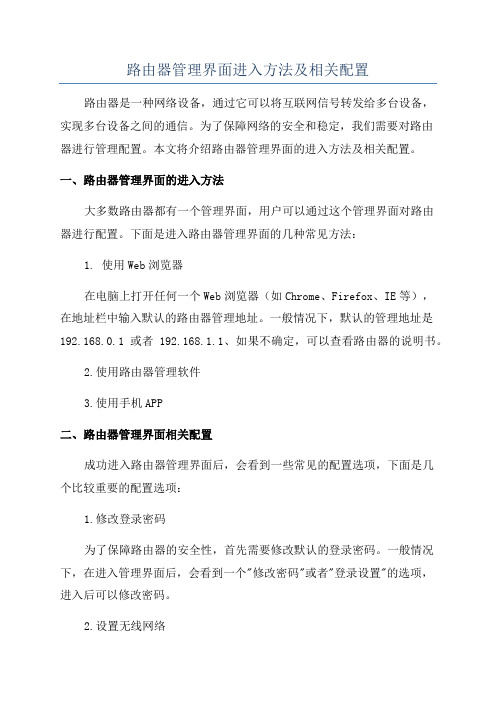
路由器管理界面进入方法及相关配置路由器是一种网络设备,通过它可以将互联网信号转发给多台设备,实现多台设备之间的通信。
为了保障网络的安全和稳定,我们需要对路由器进行管理配置。
本文将介绍路由器管理界面的进入方法及相关配置。
一、路由器管理界面的进入方法大多数路由器都有一个管理界面,用户可以通过这个管理界面对路由器进行配置。
下面是进入路由器管理界面的几种常见方法:1. 使用Web浏览器在电脑上打开任何一个Web浏览器(如Chrome、Firefox、IE等),在地址栏中输入默认的路由器管理地址。
一般情况下,默认的管理地址是192.168.0.1或者192.168.1.1、如果不确定,可以查看路由器的说明书。
2.使用路由器管理软件3.使用手机APP二、路由器管理界面相关配置成功进入路由器管理界面后,会看到一些常见的配置选项,下面是几个比较重要的配置选项:1.修改登录密码为了保障路由器的安全性,首先需要修改默认的登录密码。
一般情况下,在进入管理界面后,会看到一个"修改密码"或者"登录设置"的选项,进入后可以修改密码。
2.设置无线网络如果需要使用无线网络,可以在管理界面中找到"无线设置"的选项,点击进入后,可以配置无线网络的名称(SSID)、加密方式和密码。
3.设置有线网络如果需要使用有线网络,可以在管理界面中找到"有线设置"的选项,点击进入后,可以配置有线网络的各个参数,如IP地址、子网掩码、网关等。
4.设置端口映射如果需要对内网中的台设备提供对外访问的服务(如搭建FTP服务器、Web服务器等),可以在管理界面中找到"端口映射"或者"虚拟服务器"的选项,点击进入后可以进行相关配置。
5.设置访问控制如果需要控制局域网内对外网的访问权限,可以在管理界面中找到"访问控制"或者"MAC过滤"的选项,点击进入后可以进行相关配置。
连接路由器和宽带调制解调器确保互联网连接正常

连接路由器和宽带调制解调器确保互联网连接正常在当今数字化时代,互联网已经成为人们生活中不可或缺的一部分。
无论是家庭还是办公室,稳定而高速的互联网连接都是至关重要的。
为了确保互联网连接正常,连接路由器和宽带调制解调器就成为了一项重要任务。
本文将介绍如何正确连接这两者,以保证您的互联网连接畅通无阻。
一、选购和准备适当的设备在连接路由器和宽带调制解调器之前,首先需要选购和准备适当的设备。
确保您有一台合适的路由器和一个宽带调制解调器。
根据您的需求,选择一个性能稳定、信号强度好的路由器。
同时,确保宽带调制解调器与您的网络服务提供商兼容。
一旦您准备好了设备,您可以开始连接过程。
二、关闭所有设备的电源开关在开始连接之前,建议先关闭所有设备的电源开关,以确保操作的安全性。
关闭电源开关可以避免意外触电的风险,同时也有助于设备的正常启动。
三、用以太网线将宽带调制解调器与路由器相连连接宽带调制解调器和路由器的第一步是使用以太网线将它们相连。
在大多数情况下,您会发现两者之间已经预留了一个以太网接口。
将以太网线的一个端口插入宽带调制解调器的以太网接口,将另一个端口插入路由器的以太网接口。
确保插头与插孔完全吻合,并且连接牢固。
四、打开设备电源在完成连接后,可以打开宽带调制解调器和路由器的电源。
根据设备的指示灯,确认它们是否成功启动。
通常,设备的指示灯会显示稳定的连接状态。
如果指示灯没有点亮,建议检查连接是否正确并重新插拔插头。
五、等待连接建立一旦设备成功启动,您需要等待连接建立。
这可能需要几分钟的时间。
如果有需要,您可以进入路由器的管理界面并根据您的需求进行一些基本设置,例如更改Wi-Fi名称和密码,配置访客网络等。
六、测试互联网连接当连接建立并完成设置后,您可以进行互联网连接测试。
打开您的电脑或其他设备,并尝试访问一个网页或使用一个应用程序来确保连接是否正常。
如果您能够成功加载网页或使用应用程序,那么恭喜您,您已成功连接路由器和宽带调制解调器,互联网连接正常。
三层路由原理
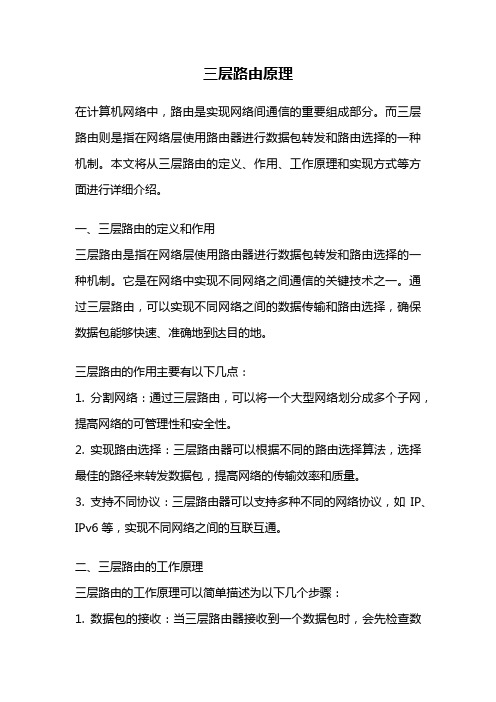
三层路由原理在计算机网络中,路由是实现网络间通信的重要组成部分。
而三层路由则是指在网络层使用路由器进行数据包转发和路由选择的一种机制。
本文将从三层路由的定义、作用、工作原理和实现方式等方面进行详细介绍。
一、三层路由的定义和作用三层路由是指在网络层使用路由器进行数据包转发和路由选择的一种机制。
它是在网络中实现不同网络之间通信的关键技术之一。
通过三层路由,可以实现不同网络之间的数据传输和路由选择,确保数据包能够快速、准确地到达目的地。
三层路由的作用主要有以下几点:1. 分割网络:通过三层路由,可以将一个大型网络划分成多个子网,提高网络的可管理性和安全性。
2. 实现路由选择:三层路由器可以根据不同的路由选择算法,选择最佳的路径来转发数据包,提高网络的传输效率和质量。
3. 支持不同协议:三层路由器可以支持多种不同的网络协议,如IP、IPv6等,实现不同网络之间的互联互通。
二、三层路由的工作原理三层路由的工作原理可以简单描述为以下几个步骤:1. 数据包的接收:当三层路由器接收到一个数据包时,会先检查数据包的目的IP地址。
2. 路由表的查询:三层路由器会查询自己的路由表,查找与目的IP 地址匹配的路由条目。
3. 路由选择:根据路由表中的路由条目,三层路由器会选择最佳的路径来转发数据包。
这个选择过程可以根据不同的路由选择算法进行,如静态路由、动态路由等。
4. 数据包的转发:选定了最佳路径后,三层路由器会将数据包转发到相应的出接口,并更新数据包的目的MAC地址。
5. 数据包的发送:三层路由器将数据包发送到下一跳路由器或目的主机,完成数据包的传输。
三、三层路由的实现方式三层路由的实现方式主要有两种:软件路由和硬件路由。
1. 软件路由:软件路由是指通过软件实现路由功能。
软件路由器通常是基于通用的计算机硬件来实现的,通过安装路由软件来完成路由器的功能。
软件路由器的优点是灵活性高,可以根据需要进行配置和扩展。
但缺点是性能相对较低,对硬件要求较高,适用于中小型网络。
无线路由器网络管理
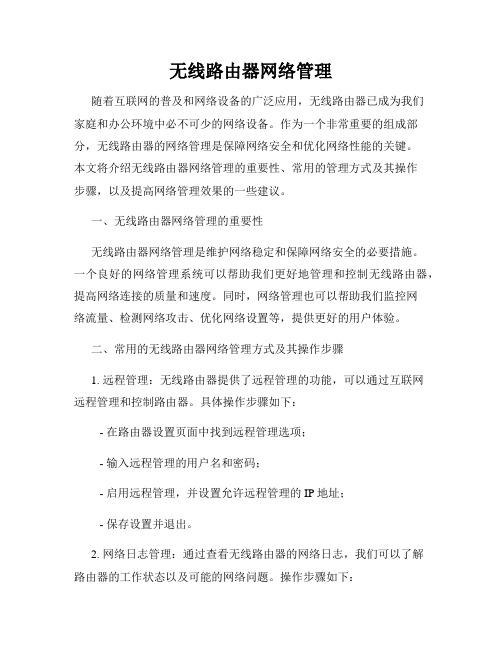
无线路由器网络管理随着互联网的普及和网络设备的广泛应用,无线路由器已成为我们家庭和办公环境中必不可少的网络设备。
作为一个非常重要的组成部分,无线路由器的网络管理是保障网络安全和优化网络性能的关键。
本文将介绍无线路由器网络管理的重要性、常用的管理方式及其操作步骤,以及提高网络管理效果的一些建议。
一、无线路由器网络管理的重要性无线路由器网络管理是维护网络稳定和保障网络安全的必要措施。
一个良好的网络管理系统可以帮助我们更好地管理和控制无线路由器,提高网络连接的质量和速度。
同时,网络管理也可以帮助我们监控网络流量、检测网络攻击、优化网络设置等,提供更好的用户体验。
二、常用的无线路由器网络管理方式及其操作步骤1. 远程管理:无线路由器提供了远程管理的功能,可以通过互联网远程管理和控制路由器。
具体操作步骤如下:- 在路由器设置页面中找到远程管理选项;- 输入远程管理的用户名和密码;- 启用远程管理,并设置允许远程管理的IP地址;- 保存设置并退出。
2. 网络日志管理:通过查看无线路由器的网络日志,我们可以了解路由器的工作状态以及可能的网络问题。
操作步骤如下:- 在路由器设置页面中找到网络日志选项;- 查看网络日志中的信息,包括连接日志、错误日志、攻击日志等;- 根据日志中的信息,分析并解决可能存在的问题。
3. 网络流量管理:通过设置无线路由器的流量控制,我们可以管理网络中的流量分配,提高网络的使用效率。
操作步骤如下: - 在路由器设置页面中找到流量控制选项;- 设置总带宽限制或单个设备的带宽限制;- 保存设置并退出。
4. 定时重启:定时重启无线路由器可以清理缓存、释放内存,提高路由器的性能和稳定性。
操作步骤如下:- 在路由器设置页面中找到重启选项;- 设置重启的时间和周期,如每天凌晨重启一次;- 保存设置并退出。
三、提高无线路由器网络管理效果的建议1. 更新固件:定期更新无线路由器的固件可以修复已知的漏洞,并提供更好的功能和性能。
无线网络设备概述

无线网络设备概述1. 引言无线网络设备是指能够通过无线信号进行数据传输和通信的设备。
随着无线技术的快速发展,无线网络设备已经成为现代生活中不可或缺的一部分。
本文将对无线网络设备的概述进行详细介绍。
2. 无线网络设备的种类无线网络设备包括无线路由器、无线网卡、无线接入点等。
2.1 无线路由器无线路由器是将有线网络信号转换为无线信号并进行传输的设备。
它可以实现多个设备同时连接到无线网络并进行通信。
无线路由器通过无线信号覆盖范围内的设备可以实现无线上网的功能。
2.2 无线网卡无线网卡是一种可以将电脑或其他设备连接到无线网络的设备。
与有线网卡不同,无线网卡通过无线信号实现数据的传输和通信。
无线网卡可以插入到电脑的USB接口或者PCI接口进行使用。
2.3 无线接入点无线接入点是一种可以提供无线信号覆盖范围的设备。
它通常与有线网络相结合,将有线信号转换为无线信号,实现多个设备同时连接无线网络的功能。
无线接入点可以覆盖较大的范围,使得用户可以更便利地在范围内进行无线上网。
3. 无线网络设备的工作原理无线网络设备工作的基本原理是通过无线信号进行数据的传输和通信。
无线设备通过射频技术将原始数据转换为无线信号,并通过无线信号传输到接收设备。
接收设备接收到无线信号后,将无线信号转换为原始数据,实现数据的接收和处理。
4. 无线网络设备的优点和缺点无线网络设备相比有线网络设备具有一定的优点和缺点。
4.1 优点•便利性:无线网络设备可以使得用户不受有线网络的限制,可以在范围内灵活移动并进行无线上网。
•灵活性:无线网络设备可以实现多个设备同时连接无线网络,并实现互联网的共享。
用户可以在家庭或办公场所方便地使用无线网络。
•扩展性:无线网络设备可以通过增加无线路由器或者无线接入点的数量来扩展无线信号的覆盖范围,以满足不同场所的需求。
4.2 缺点•速度和稳定性:相对于有线网络,无线网络设备的速度和稳定性可能会受到距离、障碍物等因素的影响,使得网络传输速度较慢并且不稳定。
- 1、下载文档前请自行甄别文档内容的完整性,平台不提供额外的编辑、内容补充、找答案等附加服务。
- 2、"仅部分预览"的文档,不可在线预览部分如存在完整性等问题,可反馈申请退款(可完整预览的文档不适用该条件!)。
- 3、如文档侵犯您的权益,请联系客服反馈,我们会尽快为您处理(人工客服工作时间:9:00-18:30)。
47 如何修改网卡MAC地址即网卡物理地址 首先我们需要了解,为什么要修改网卡MAC地址。 MAC地址,起到很重要网络标识作用,ADSL上网时,电信用它来记费,确认是你上的网;在校园网中,MAC地址也可以用来识别用户。 MAC地址具有唯一性,它在网卡中是固定的。网卡在制作过程中,厂家会在它的EPROM里面烧录上一组数字,这组数字,每张网卡都各不相同,这就是网卡的MAC(物理)地址。 修改网卡MAC地址,可以避免受到非法攻击,也是为了网络管理员更好的规划管理。 修改网卡MAC地址,可以通过如下几个方法: 1、 修改网卡属性 这种方法最简单,可视化操作就可完成。 右键点击桌面―我的电脑‖-―管理‖,打开―设备管理器‖。
右键点击需要修改MAC地址的网卡图标(如上图),并选择―属性/高级‖选项卡。在―属性‖区,就可以看到一个称作―Network Address‖或其他相类似名字的的项目,点击它,在右侧―值‖的下方,输入要指定的MAC地址值。要连续输入12个十六进制数字或字母,不要在其间输入―-‖。重新启动系统后设置就会生效了。 48
o 2、 通过注册表修改网卡MAC地址 点击―开始‖/运行,输入regedit打开注册表,定位到 HKEY_LOCAL_MACHINE\SYSTEM\CurrentControlSet\Control\Class\{4D36E972-E325-11CE-BFC1-08002BE10318}\0000、0001、0002等主键下,查找DriverDesc的内容,了解网卡使用了哪个主键(例如0001),如果主键下有params项,则该主键也是网卡所使用的。 例如网卡使用了0001主键,因此我们就选中它,在其右边建一个字符串项(名为NetworkAddress),双击该串,输入你指定的MAC地址值(注意应该是12位的连续数字或字母,其间没有-号);在0001下的NDI\params中添加一项子键(名为NetworkAddress),选择该子键,在其右边添加名为default的字符串,键值为修改后的MAC地址,与上面的数值相同;修改后重启生效。
支持流量控制的交换机:D-Link DES-1008D交换机 D-Link DES-1008D机身是银灰色为主,拥有8个端口,它可以连接工作站、服务器、集线器等多种设备,每个端口都可以自动适应连接设备的网络速率,并以最合适的速率与其交换数据。 D-Link DES-1008D是采用全/半双工模式之间自动适应,并且支持流量控制,可以保护数据避免流失,在200Mbps全双工模式下,它能够向服务器提供高速率数据传输通道,使数据传输的损失率降到最低。 49
o D-Link DES-1008D交换机(市场参考价68元)
D-Link DES-1008D交换机规格参数 DES-1008D主要参数如下: 体积为:118×192×32(mm) 工作温度(℃):0 – 50 背板带宽(Gbps):2.4 网络标准:IEEE802.3 10Base-T、IEEE802.3u 100Base-TX 传输速率(Mbps):10/100 端口类型:10/100Base-TX 端口数:8 网管功能 :SNMP管理信息库(MIB)II,SNMP MIB扩展,桥接MIB(RFC 1493) D-Link DES-1008D交换机,借助于10/100Mbps自适应端口,可以将家庭网络中硬件配置参差不齐的计算机连接在一起。高达1MB的RAM缓存,在各端口之间进行动态分配,更能适应个别端口大数据量传输的需要。另外,所有端口都支持MDI/MDI-X智能转换,并具有双绞线线缆极性自动纠正功能,即使用错了跳线也一样可以成功连接。 这款交换机的特色在于在当有大量数据和多媒体需要传输时,性能上有比较不错的表现。这款交换机,目前售价仅68元,并且承诺3年的质保期。
迅捷FAST FS08交换机:家庭组网最便宜的交换机 家庭组网一般只有2、3台电脑,至多4、5台,这样的小局域网组网,我们选择交换机的时候就没有必要攀比高价产品,更没有必要购买几千块的多功能企业级交换机。 对于只有几台电脑的家庭或者宿舍局域网,我们选择便宜的交换机即可。如果你担心网速受到影响,那完全没必要有这个顾虑。便宜的交换机,在应付只有几台电脑的局域网网络,显然足够了!而且绝对不比高价格的交换机运行效果差。 这里推介一款最便宜的交换机,迅捷FAST FS08交换机。 50
o o 迅捷FAST FS08交换机(市场参考价50元)
迅捷FAST FS08交换机,外观采用黑白两色,流线型的设计,看上去有极强的时尚感。侧面采用黑色,白色作为底面,在机身的正上方中央印有醒目的―FAST‖标志。在机身的后端一排8个端口,前端是工作指示灯,方便用户了解设备的状态。 迅捷FAST FS08交换机,采用非模块化的端口结构,传输速率可达10M/100Mbps,并支持半双工、全双工自适应功能,兼容IEEE802.3、IEEE802.3u网络标准,接口介质是10Base-T:3,4或5类非屏蔽双。 迅捷FAST FS08交换机,能帮助用户自动合理分配各个端口的资源,无需繁复的设置。另外,它采用―存储-转发‖的方式,支持MAC地址自学习功能,UPLINK级联口,即使是网络扩展都能轻松实现。 迅捷FAST FS08交换机规格参数 品牌:迅捷(FAST) 型号:FS08 端口:8个RJ45端口 速度:10/100M自适应 特性 网络标准IEEE802.3 10Base-T, IEEE802.3u,100Base-TX协议CSMA/CD拓扑结构星型支持网线类型10Base-T:3, 4或5类非屏蔽双绞线,最长100米EIA/TIA-568 100欧姆屏蔽双绞线(STP),最长100米;100Base-TX:5类非屏蔽双绞线,最长100米EIA/TIA-568 。 100欧姆屏蔽双绞线(STP),最长100米状态指示灯电源、连接/活动性指示器交换方式存储转发(Store-and-Forward)、线速过滤和转发电源外置电源适配器过滤和转发速率10M网为14880pps;100M网为148800pps使用环境工作温度:0℃到40℃存储温度:-40℃到70℃工作湿度:10%到90%RH 不凝结存储湿度:5%到90%RH 不凝结。 100欧姆屏蔽双绞线(STP),最长100米状态指示灯电源、连接/活动性指示器交换方式存储转发(Store-and-Forward)、线速过滤和转发电源外置电源适配器过滤和转发速率10M网为14880pps;100M网为148800pps使用环境工作温度:0℃到40℃存储温度:-40℃到70℃工作湿度:10%到90%RH 不凝结存储湿度:5%到90%RH 不凝结。 51
各种交换机接口及连接方法介绍【详细图文】 交换机是使用非常广泛的网络设备,一个家庭如果有两台电脑,那么就很可能选择交换机来共享上网,而一个局域网,交换机是必不可少的设备。 各种交换机接口 交换机的接口非常丰富,这里是一些整理的资料,与大家分享。 1、RJ-45接口 这种接口就是我们现在最常见的网络设备接口,俗称"水晶头",专业术语为RJ-45连接器,属于双绞线以太网接口类型。RJ-45插头只能沿固定方向插入,设有一个塑料弹片与RJ-45插槽卡住以防止脱落。
o 这种接口在10Base-T以太网、100Base-TX以太网、1000Base-TX以太网中都可以使用,传输介质都是双绞线,不过根据带宽的不同对介质也有不同的要求,特别是1000Base-TX千兆以太网连接时,至少要使用超五类线,要保证稳定高速的话还要使用6类线。 2、SC光纤接口 SC光纤接口在100Base-TX以太网时代就已经得到了应用,因此当时称为100Base-FX(F是光纤单词fiber的缩写),不过当时由于性能并不比双绞线突出但是成本却较高,因此没有得到普及,现在业界大力推广千兆网络,SC光纤接口则重新受到重视。
o 光纤接口类型很多,SC光纤接口主要用于局网交换环境,在一些高性能千兆交换机和路由器上提供了这种接口,它与RJ-45接口看上去很相似,不过SC接口显得更扁些,其明显区别还是里面的触片,如果是8条细的铜触片,则是RJ-45接口,如果是一根铜柱则是SC光纤接口。 3、AUI接口 AUI接口专门用于连接粗同轴电缆,早期的网卡上有这样的接口与集线器、交换机相连组成网络,现在一般用不到了。 52
o AUI接口是一种"D"型15针接口,之前在令牌环网或总线型网络中使用,可以借助外接的收发转发器(AUI-to-RJ-45),实现与10Base-T以太网络的连接。 4、FDDI接口 FDDI是目前成熟的LAN技术中传输速率最高的一种,具有定时令牌协议的特性,支持多种拓扑结构,传输媒体为光纤。 光纤分布式数据接口(FDDI)是由美国国家标准化组织(ANSI)制定的在光缆上发送数字信号的一组协议。FDDI使用双环令牌,传输速率可以达到100Mbps。
o CCDI是FDDI的一种变型,它采用双绞铜缆为传输介质,数据传输速率通常为100Mbps。 FDDI-2是FDDI的扩展协议,支持语音、视频及数据传输,是FDDI的另一个变种,称为FDDI全双工技术(FFDT),它采用与FDDI相同的网络结构,但传输速率可以达到200Mbps。 由于使用光纤作为传输媒体具有容量大、传输距离长、抗干扰能力强等多种优点,常用于城域网、校园环境的主干网、多建筑物网络分布的环境,于是FDDI接口在网络骨干交换机上比较常见,现在随着千兆的普及,一些高端的千兆交换机上也开始使用这种接口。 5、Console接口 这个接口我们知道,它是用来配置交换机的,所以只有网管型交换机才有。而且还要注意,并不是所有网管型交换机都有,那是因为交换机的配置方法有多种,如通过Telnet命令行方式、Web方式、TFTP方式等。虽然理论上来说,交换机的基本配置必须通过Console(控制)端口,但有些品牌的交换机的基本配置在出厂时就已配置好了,不须要进行诸如IP地址、基本用户名之类的基本配置,所以这类网管型交换机就不用提供这个Console接口了,而且就目前来说还占多数。这类交换机通常只需要通过简单的Telnet或Java程序的Web方式进行一些高级配置即可。 当然也有一些交换机还是提供了Console接口的,但要注意的是,用于交换机配置的Console端口并不是所有交换机都一样,有的采用与Cisco路由器一样的RJ-45类型Console接口,如图所示。
